आपने पहले सुना होगा Google Analytics अगर आपने नहीं सुना तो चिंता करने की कोई जरूरत नहीं है. आपको पता होना चाहिए कि आपकी साइट के दर्शक आपकी वेबसाइट के साथ कैसे इंटरैक्ट करते हैं, मेरा मतलब है कि यह आपकी सफलता के लिए वास्तव में महत्वपूर्ण है। आप अपने ट्रैफ़िक आँकड़ों के माध्यम से दर्शकों को आसानी से जान सकते हैं और आप Google Analytics के साथ ऐसा करेंगे। यहां इस लेख में आप जानेंगे कि अपने वर्डप्रेस ब्लॉग पर Google Analytics कैसे इंस्टॉल करें।
ब्लॉगर्स के लिए Google Analytics का महत्व:
जब आप ब्लॉग शुरू करते हैं तो आपका लक्ष्य अपने ब्लॉग पर अधिक से अधिक ट्रैफिक प्राप्त करना होता है।
कोई समस्या नहीं है कि आप स्थिति दिखाकर डेटा-संचालित निर्णयों द्वारा Google Analytics के साथ ऐसा कर सकते हैं। इससे आपको अपने दर्शकों की भौगोलिक स्थिति के साथ-साथ यह जानने में मदद मिलेगी कि वे आपकी साइट पर किस ब्राउज़र पर जा रहे हैं और कुछ पहलुओं जैसे फ्लैश समर्थन, भाषा, जावास्क्रिप्ट समर्थन, स्क्रीन रिज़ॉल्यूशन और कई अन्य चीजें। निम्नलिखित डेटा आपके लिए कई मायनों में सहायक होगा।
इन सभी डेटा का उपयोग करके आप अपनी साइट और सामग्री को अपने दर्शकों के अनुकूल बना सकते हैं। ऑडियंस की ट्रैकिंग के साथ-साथ यह भी किया जा सकता है कि वे आपकी साइट पर कितनी देर तक रुके हैं। वह बाउंस दर भी देखी जा सकती है जिसमें उपयोगकर्ता आपकी साइट से पहले दृश्य पर बाहर निकलते हैं।
अपनी साइट के बारे में सारी जानकारी रखते हुए, अपनी साइट के सबसे चर्चित घंटों को देखें और अपनी पोस्ट प्रकाशित करने के लिए एक समय चुनें। आप अपने पोस्ट को अपने विशेष पाठकों के समय क्षेत्र के अनुसार शेड्यूल कर सकते हैं।
Google Analytics आपको यह भी दिखाएगा कि आपको किस सर्च इंजन यानी Google, Yahoo, Bing आदि के माध्यम से सबसे अधिक ट्रैफ़िक मिल रहा है।
आइए Google Analytics की स्थापना प्रक्रिया पर आगे बढ़ें।
Google Analytics के लिए साइन अप कैसे करें:
चरण १:
इसकी शुरुआत करने के लिए, आपको एक Google Analytics खाता बनाना होगा। बस Google Analytics साइनअप पृष्ठ पर जाएँ। आप आसानी से अपने Google या Gmail खाते से साइन-इन कर सकते हैं यदि आपके पास नहीं है तो अपने लिए एक Gmail खाता बनाएं।
चरण १:
जीमेल खाते से साइन-इन करने से ठीक पहले, आपको अपने जीमेल खाते में Google Analytics के लिए साइन अप करना होगा।
चरण १:
अगला कदम किसी वेबसाइट या मोबाइल ऐप के बीच चयन करना है, यहां ध्यान दें और सुनिश्चित करें कि आपने वेबसाइट का चयन किया है।
अगला भाग निम्नलिखित के साथ Google Analytics प्रोफ़ाइल नाम के लिए खाता नाम दर्ज करना है: वेबसाइट का नाम, वेबसाइट का यूआरएल, देश और आपके देश का समय क्षेत्र।
जानकारी भरने के बाद गेट ट्रैकिंग आईडी बटन पर क्लिक करें। इस चरण को पूरा करने के लिए आपको सहमत बटन पर क्लिक करना होगा।
चरण १:
यहां इस अनुभाग में, आपको अपना Google Analytics ट्रैकिंग कोड मिलता है। आप इस ट्रैफ़िक कोड को नोट कर सकते हैं या आप इसे कॉपी कर सकते हैं क्योंकि आपको निश्चित रूप से इस विशिष्ट कोड को वर्डप्रेस साइट पर दर्ज करना होगा। मैं आपको सलाह दूंगा कि आप इस पृष्ठ को खुला छोड़ दें, आपको अपनी वर्डप्रेस साइट पर कोड इंस्टॉल करने के बाद इसे फिर से देखने की आवश्यकता हो सकती है।
अब तक हमने Google Analytics खाता बना लिया है और ट्रैकिंग कोड जेनरेट कर लिया है। अब हमें एक कदम आगे बढ़ना चाहिए और जानना चाहिए कि वर्डप्रेस पर Google Analytics कैसे इंस्टॉल करें।
वर्डप्रेस पर Google Analytics कैसे इंस्टॉल करें:
आपको इंटरनेट पर वर्डप्रेस में Google Analytics सेट करने के कई तरीके मिल सकते हैं लेकिन यहां आपको वर्डप्रेस पर Google Analytics इंस्टॉल करने के कुछ तरीके मिलेंगे। तो आइए इनसे शुरुआत करें:
पहली विधि:
1.वर्डप्रेस के लिए Google Analytics (MonsterInsights):
MonsterInsights सबसे अच्छा और सबसे लोकप्रिय Google Analytics है plugin वर्डप्रेस के लिए जिस पर आप भरोसा कर सकते हैं। डेटा से पता चलता है कि यह plugin 1 मिलियन से अधिक साइटों द्वारा उपयोग किया जाता है। यह प्रक्रिया Google Analytics को वर्डप्रेस में जोड़ने का सबसे आसान और शीर्ष तरीका है।
MonsterInsights में, आपके पास मुफ़्त संस्करण और सशुल्क संस्करण चुनने का विकल्प होगा। आपको मुफ़्त संस्करण के साथ जाना चाहिए लेकिन यदि आप कुछ उन्नत सुविधाएँ प्राप्त करना चाहते हैं तो आपको भुगतान किए गए संस्करण के साथ जाना चाहिए।
भुगतान किए गए संस्करण की विशेषताएं:
- ई-कॉमर्स ट्रैकिंग
- विज्ञापन ट्रैकिंग
- लेखक ट्रैकिंग
- कस्टम आयाम
- एन्हांस्ड लिंक एट्रिब्यूशन
आइए यहां प्रक्रिया शुरू करें:
आपको बस इतना करना है MonsterInsights को स्थापित और सक्रिय करें plugin. आपको वर्डप्रेस एडमिन मेनू में इनसाइट्स नामक एक नया मेनू दिखाई देगा। जस यात्रा इनसाइट्स> सेटिंग्स के कॉन्फ़िगरेशन के लिए plugin सेटिंग्स.
अब आपको Google Analytics को वर्डप्रेस साइट से कनेक्ट करने के लिए 'अपने Google खाते से प्रमाणीकरण' पर क्लिक करना होगा। सत्यापन प्रक्रिया के दौरान, आपको खाते के प्रमाणीकरण के बारे में एक पॉपअप मिलेगा। जारी रखने के लिए बस अगले पर क्लिक करें।
इसके बाद 'Google कोड पाने के लिए क्लिक करें' पर क्लिक करें। बस आवश्यक डेटा दर्ज करें और आपको एक और पॉपअप मिलेगा। अब 'अनुमति दें' बटन पर क्लिक करें। आपको प्रमाणीकरण पॉप अप पर कुछ कोड दिखाई देंगे और आपको कोड की उन पंक्तियों को कॉपी करना होगा।
इस कोड को कॉपी करें और आगे बढ़ने के लिए 'नेक्स्ट' पर क्लिक करें। अब अंतिम चरण पर आगे बढ़ते हुए बस उस प्रोफ़ाइल का चयन करें जिसे आप ट्रैक करना चाहते हैं।
अब आपने अपनी वर्डप्रेस साइट पर Google Analytics को सफलतापूर्वक इंस्टॉल और सेटअप कर लिया है। सेटअप के बाद, ऐसा हो सकता है कि Google Analytics आपका स्टेटस नहीं दिखा रहा हो। यहां Google Analytics को इंस्टॉलेशन प्रक्रिया में कुछ समय लग सकता है।
आप अपने वर्डप्रेस डैशबोर्ड पर अपनी Google Analytics रिपोर्ट देख सकते हैं। अवश्य पधारें अंतर्दृष्टि > रिपोर्ट अपने विश्लेषण डेटा का अवलोकन प्राप्त करने के लिए।
वर्डप्रेस पर Google Analytics इंस्टॉल करने की दूसरी विधि पर आगे बढ़ें।
2. शीर्षलेख और पाद लेख सम्मिलित करें plugin:
यहां इस पद्धति में, आपको यह मॉन्टेरइंसाइट्स जितना आसान नहीं लगेगा क्योंकि ऐसा हो सकता है कि आप उन्नत ट्रेसिंग कॉन्फ़िगरेशन करने में सक्षम न हों। इस पद्धति का नकारात्मक हिस्सा यह है कि यह आपके वर्डप्रेस डैशबोर्ड पर Google Analytics डेटा नहीं दिखाएगा।
बस इंस्टॉल करें और इन्सर्ट हेडर और फ़ुटर सक्रिय करें plugin. फिर अगर आप नहीं जानते कि वर्डप्रेस कैसे इंस्टॉल करें plugin तो फिर इस लेख को पढ़ें।
एक्टिवेशन प्रक्रिया के बाद आपको सेटिंग्स पर जाना होगा सेटिंग्स > शीर्ष लेख और पाद लेख सम्मिलित करें पृष्ठ। आपको बस वह Google Analytics कोड जोड़ना है जिसे आपने पहले ही कॉपी कर लिया है।
फिर उसके ठीक बाद सेटिंग्स को सफलतापूर्वक पूरा करने के लिए सेव चेंज विकल्प पर क्लिक करना न भूलें।
अब आगे बढ़ते हैं अगले और आखिरी चरण की ओर।
3. वर्डप्रेस थीम में Google Analytics इंस्टॉल करना:
मैं आपको आश्वस्त कर रहा हूं कि यह विधि केवल उन्नत उपयोगकर्ताओं के लिए है और यह शुरुआती लोगों के लिए नहीं है। यदि आपके पास कुछ कोडिंग पृष्ठभूमि है तो आपको इस विधि को अपनाना चाहिए अन्यथा पहली विधि को अपनाना चाहिए।
आपको बस अपनी वर्डप्रेस थीम में हेडर.php फ़ाइल को संपादित करना है। बस उस कोड को पेस्ट करें और कॉपी करें जिसे आपने पहले कॉपी किया था। परिवर्तन सहेजें पर क्लिक करें और अपनी फ़ाइल को सर्वर पर अपलोड करें।
<?phpadd_action('wp_head', 'wpb_add_googleanalytics');function wpb_add_googleanalytics() { ?>// Paste your Google Analytics code from Step 4 here<?php } ?>Google Analytics वेबसाइट पर रिपोर्ट देखें:
हां, आप अपने स्टेटस से एकत्र किए गए डेटा की जांच कर सकते हैं। बस Google Analytics डैशबोर्ड पर जाकर इस डेटा को देखें और वहां रिपोर्टिंग टैब पर क्लिक करें।
यदि आप रिपोर्ट को विस्तार से चाहते हैं तो बस विवरण विकल्प पर क्लिक करें और टैब निश्चित रूप से विस्तारित होगा और अधिक विकल्प दिखाएगा।
यह भी पढ़ें:
- Google Analytics को कॉन्फ़िगर और उपयोग करने के 8 आसान चरण
- कैसे Google रैंकब्रेन एल्गोरिदम ने SEO के पाठ्यक्रम को बदल दिया
- एसई रैंकिंग समीक्षा 2018: ऑल-इन-वन एसईओ एनालिटिक्स टूल जो आपको चाहिए
अंतिम नोट: Google Analytics इंस्टॉल करें WordPress
अब आप इस उपयोगी गाइड के माध्यम से आसानी से वर्डप्रेस में Google Analytics इंस्टॉल कर सकते हैं। यदि आप अपने ब्लॉग पर Google Analytics का उपयोग कर रहे हैं तो अपनी बहुमूल्य प्रतिक्रिया के साथ टिप्पणी अनुभाग में मुझे बताएं।
मुझे आशा है कि आपको वर्डप्रेस पर Google Analytics इंस्टॉल करने के बारे में यह मार्गदर्शिका पसंद आएगी। इस लेख को सभी ट्रेंडिंग सोशल मीडिया प्लेटफॉर्म पर साझा करके अपना प्यार और समर्थन दिखाएं।

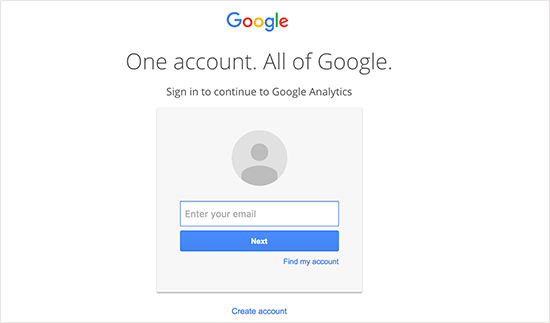
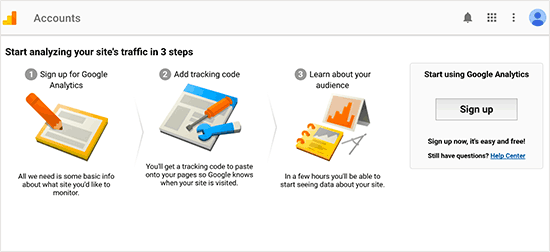
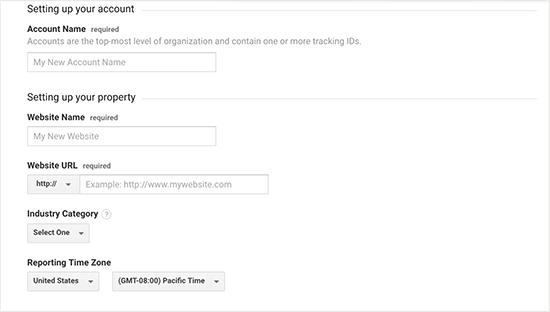
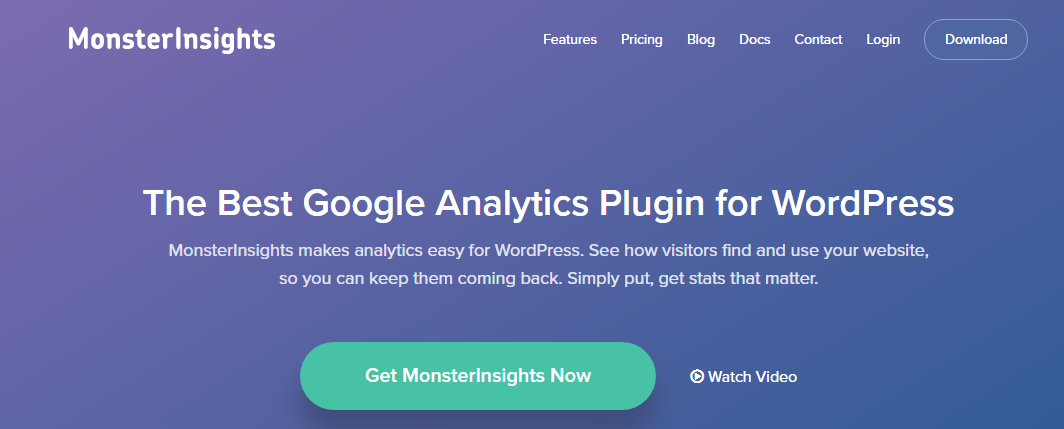
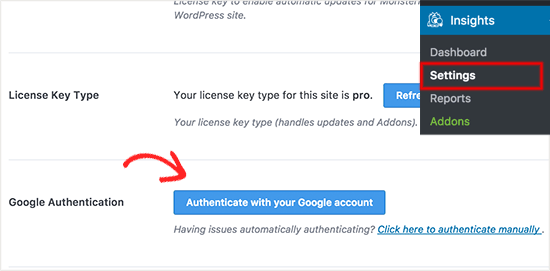
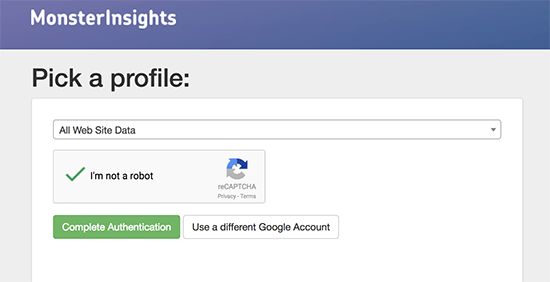
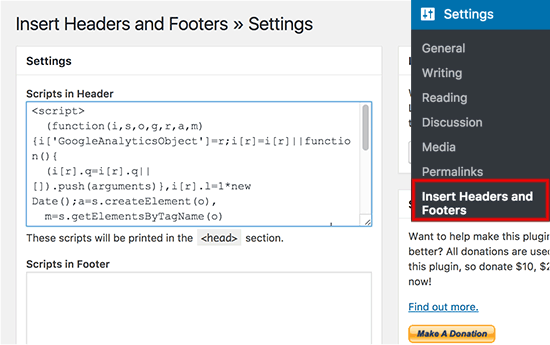



हाय,
Google Analytics उपयोगकर्ताओं की ट्रैकिंग के लिए अच्छा है और आप विज़िटर के बारे में सभी गतिविधि जानते हैं।
साझा करने के लिए धन्यवाद …!!! इसे जारी रखो.
मैंने स्वाद लिया, इससे मुझे वही मिला जो मैं खोज रहा था।
आपने मेरी 4 दिन की लंबी खोज समाप्त कर दी है! भगवान भला करे यार। आपका दिन शुभ हो।
नमस्कार
हे शुभम्!
Google Analytics टूल का उपयोग ऑनलाइन लाभदायक ब्लॉग बनाने की प्रक्रिया का एक महत्वपूर्ण हिस्सा है। यह आवश्यक है कि आप अपने ब्लॉग साइट पर चल रही हर चीज़ को ट्रैक करने के लिए इस टूल का उपयोग करें।
आप आँख मूँद कर निर्माण नहीं करना चाहते। Google द्वारा प्रदान किया गया यह टूल, आपके लिए महत्वपूर्ण डेटा एकत्र करने का एक ऐसा शक्तिशाली तरीका है जिससे आप बदलाव कर सकते हैं और और भी तेजी से बढ़ सकते हैं।
ऐसे उपयोगी ट्यूटोरियल साझा करने के लिए धन्यवाद!
साभार! 😀